Rumah >hujung hadapan web >Tutorial PS >Petua: Gunakan penapis gaya PS untuk mencipta kesan garis dinamik (kongsi)
Petua: Gunakan penapis gaya PS untuk mencipta kesan garis dinamik (kongsi)
- 奋力向前asal
- 2021-09-09 14:37:024756semak imbas
Dalam artikel sebelumnya "Ajar anda cara menggunakan PS untuk mencipta latar belakang kesan radioaktif (Ringkasan) ", saya memperkenalkan anda kepada helah PS pantas, cara menggunakan PS untuk mencipta latar belakang kesan radioaktif. Artikel berikut akan memperkenalkan kepada anda cara menggunakan penapis gaya PS untuk mencipta garisan dinamik Kesannya sangat bagus Kawan-kawan yang berminat boleh mencubanya.

Gambar kesan garisan dinamik angin adalah seperti berikut

Penapis angin PS untuk mencipta kesan garisan dinamik
1. Buka dalam PS, buat fail 500 * 500 piksel baharu, isikan latar belakang dengan warna hitam, buat lapisan kosong baharu dan gunakan alat tenda elips untuk melukis bulatan sempurna bersaiz sederhana.
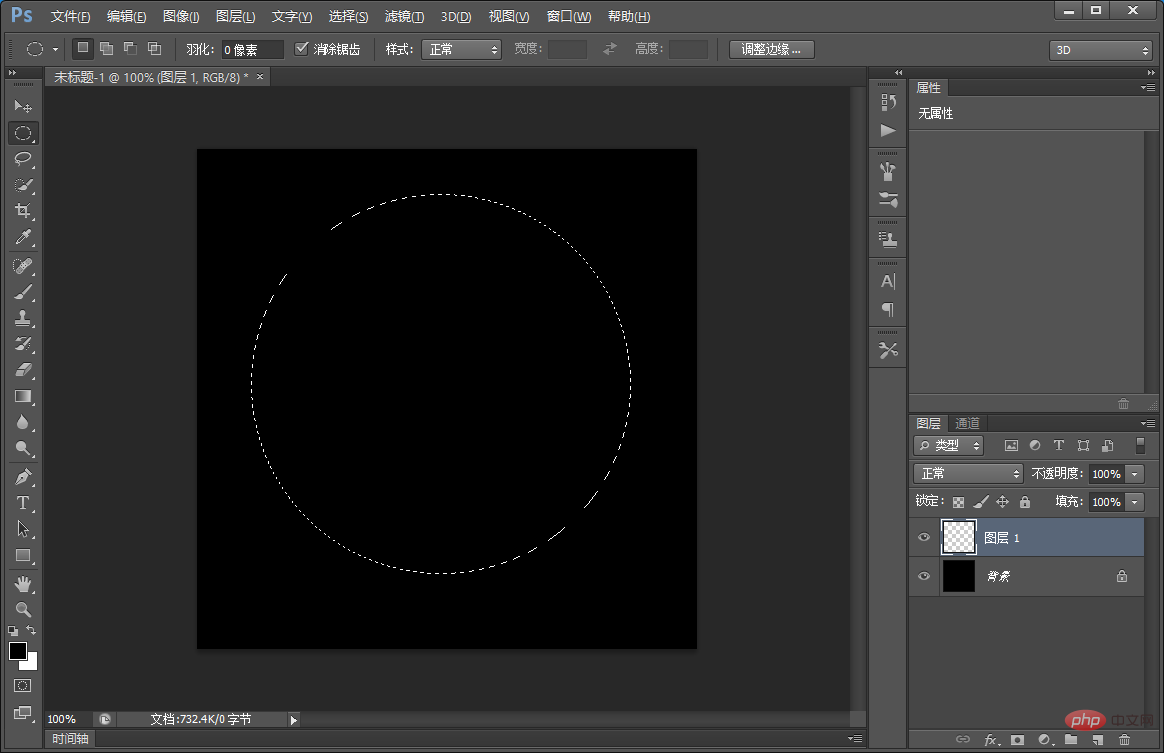
2. Laksanakan menu: [Edit]-[Stroke]-warnanya [putih] dan nilainya [2].
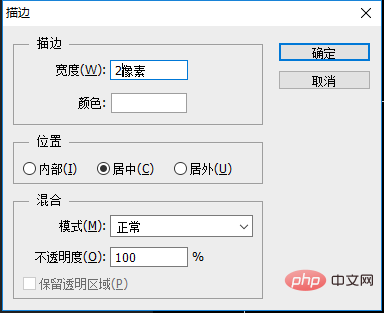
3. Tekan Ctrl D untuk membatalkan pemilihan dan laksanakan menu: [Penapis] - [Penggayaan] - [Angin] Parameter ialah tetapan lalai, OK.
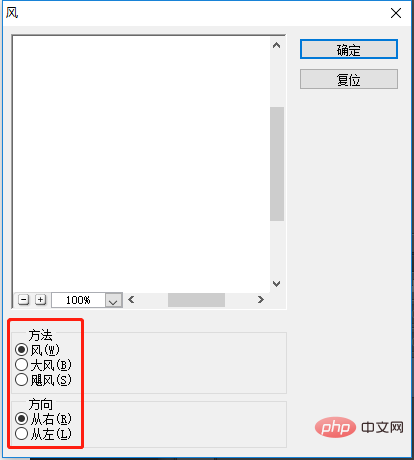
4 Tekan Ctrl T dan klik kanan untuk muncul dan pilih Putar 90 darjah lawan jam Kesannya adalah seperti yang ditunjukkan di bawah.
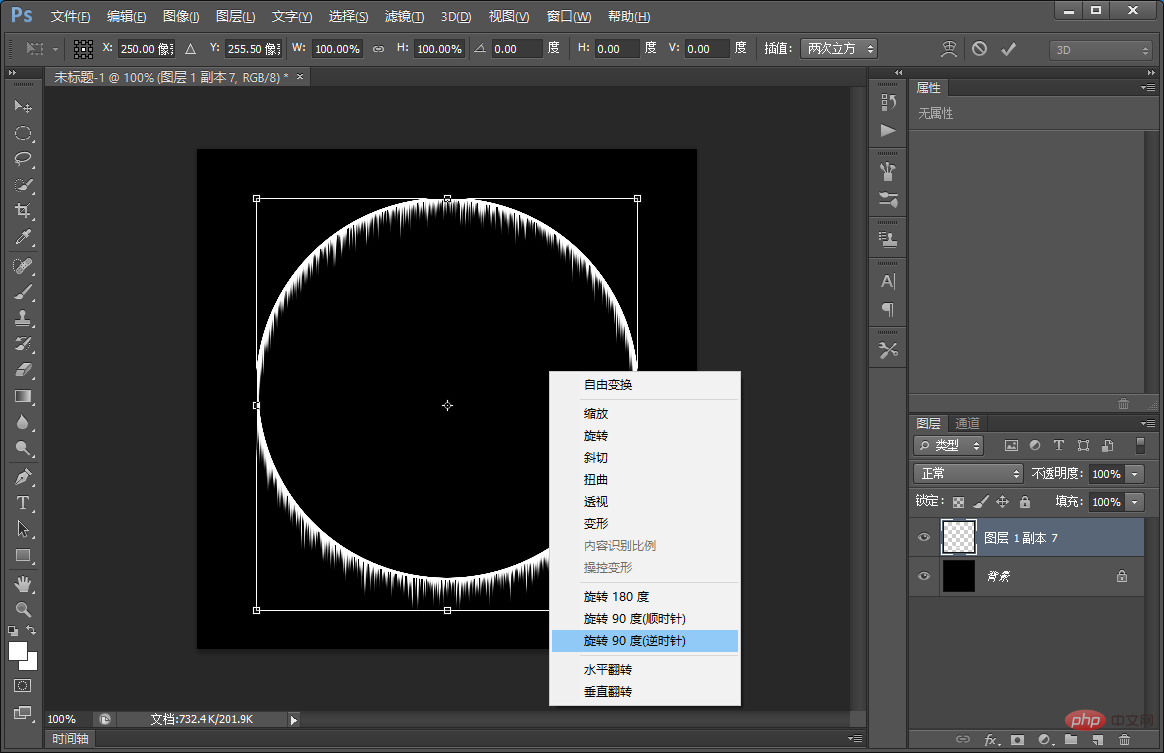
5 Pilih alat tenda segi empat tepat, pilih bahagian atas bulatan, tekan Ctrl C untuk menyalin, jangan batalkan pemilihan, tekan [Ctrl Shift I] untuk. terbalikkan pemilihan, dan tekan [Padam] ]Padam, tekan [Ctrl V] selepas pengesahan untuk menampal, dan kemudian laksanakan [ctrl T]-[Transform]-[Vertical Flip] pada grafik yang ditampal.
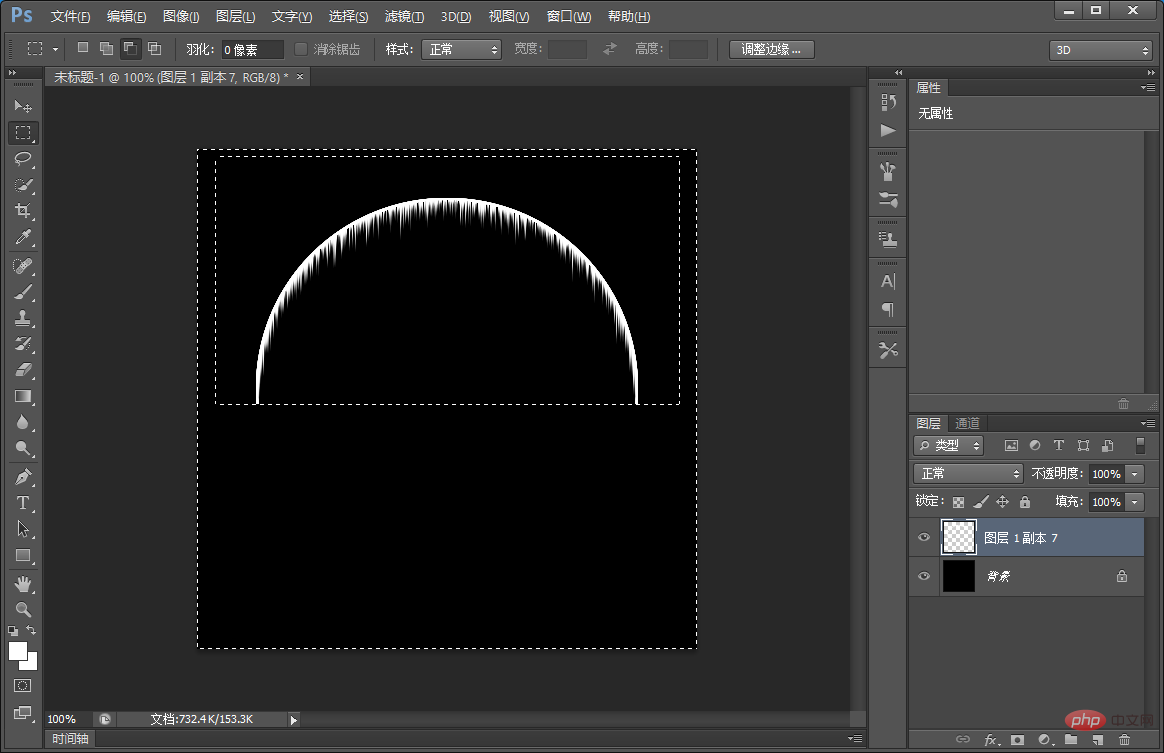
6 Tekan [Ctrl E] untuk menyambung dua separuh bulatan bersama-sama dan menggabungkan dua lapisan.
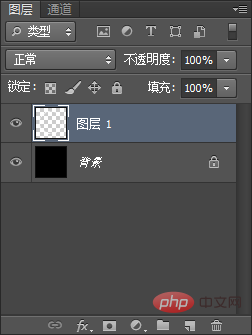
7. Kesan anggaran pelarasan berulang adalah seperti yang ditunjukkan di bawah.
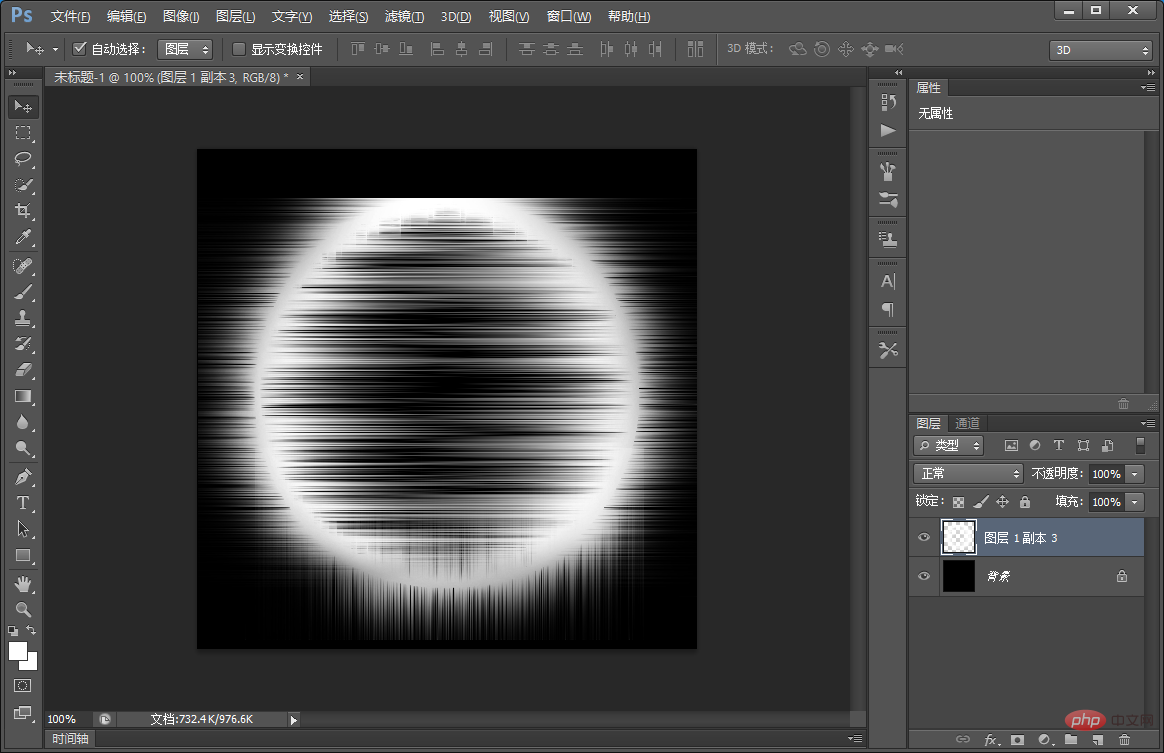
8 Tahan Ctrl T untuk menukar secara bebas, seret ke bawah dan segi empat sama asal menjadi segi empat tepat.
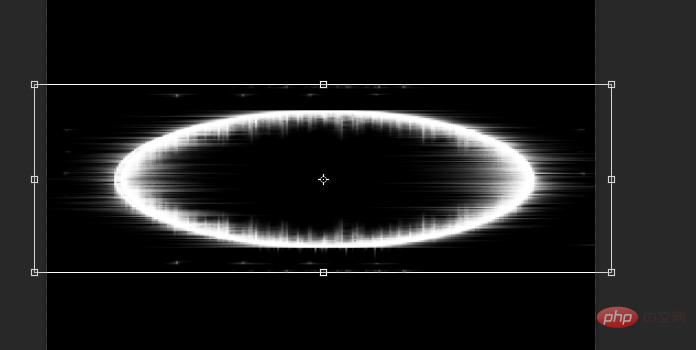
9 Klik kanan tetikus untuk muncul dan pilih [Transform]
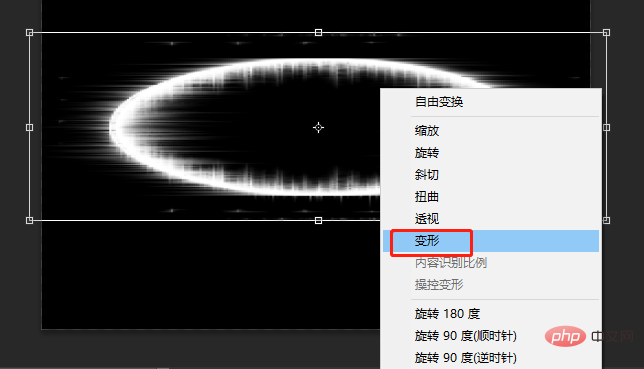
10 butang kiri tetikus untuk mengaktifkan pelarasan ubah bentuk menjadi bulu.
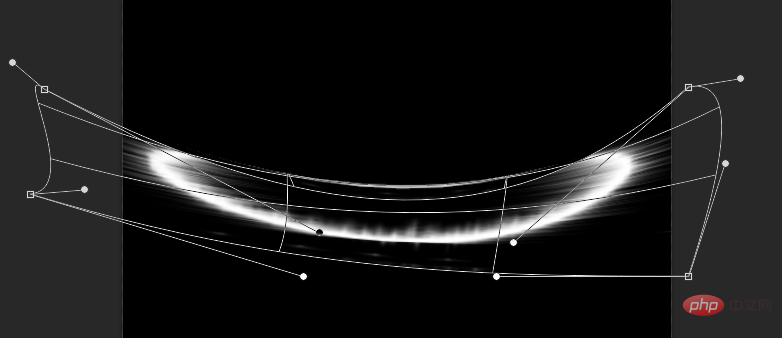
11 Letakkan bahan langit berbintang dan buat topeng keratan.
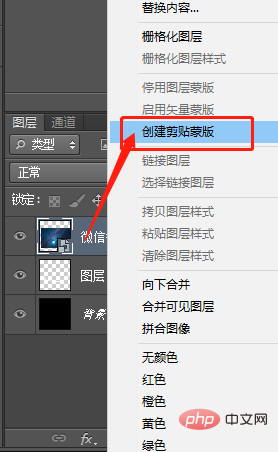
Pembelajaran yang disyorkan: Tutorial video PS
Atas ialah kandungan terperinci Petua: Gunakan penapis gaya PS untuk mencipta kesan garis dinamik (kongsi). Untuk maklumat lanjut, sila ikut artikel berkaitan lain di laman web China PHP!
Artikel berkaitan
Lihat lagi- Petua: Cara menggunakan PS untuk mencipta latar belakang cahaya dan bayang-bayang beku (kongsi)
- Satu helah untuk mengajar anda cara menggunakan PS untuk mencipta kesan kilat (kongsi)
- Tutorial: Cara menggunakan PS untuk menambah kesan tiga dimensi pada teks (kongsi)
- Ajar anda cara menggunakan PS untuk mencipta latar belakang kesan radioaktif (ringkasan)

